Thêm hình mờ nền vào tài liệu Word của bạn

Microsoft Word cho phép bạn thêm hình mờ vào tài liệu của mình. Hình mờ là những hình ảnh hoặc văn bản nhẹ phía sau văn bản thông thường trong tài liệu của bạn.
Windows SteadyState cho phép bạn bảo vệ các máy tính Windows dùng chung khỏi những thay đổi trái phép đối với đĩa cứng và hạn chế người dùng truy cập hoặc thay đổi cài đặt hệ thống và dữ liệu.
SteadyState giúp các máy tính dùng chung được thiết lập và bảo trì dễ dàng hơn đối với quản trị viên, đồng thời đáng tin cậy và nhất quán hơn đối với người dùng máy tính. Bằng cách sử dụng Windows SteadyState, bạn có thể:
Những khả năng này làm cho Windows SteadyState trở nên hữu ích trong những trường hợp máy tính được nhiều người sử dụng, chẳng hạn như trường học, thư viện công cộng, trung tâm công nghệ cộng đồng và quán cà phê Internet.
Màn hình chính của Windows SteadyState là nơi bắt đầu của bạn để truy cập từng cài đặt và hạn chế mà bạn có thể áp dụng. Các cài đặt này được chia thành hai loại cài đặt.
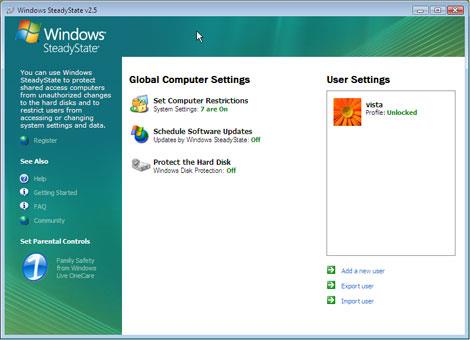
Sau khi cài đặt Windows SteadyState, bước tiếp theo của bạn là tạo tài khoản người dùng mới và định cấu hình hồ sơ người dùng tương ứng của họ để sử dụng máy tính dùng chung. Bạn có thể thực hiện việc này bằng cách nhấp vào liên kết Thêm người dùng mới trên cửa sổ chính.
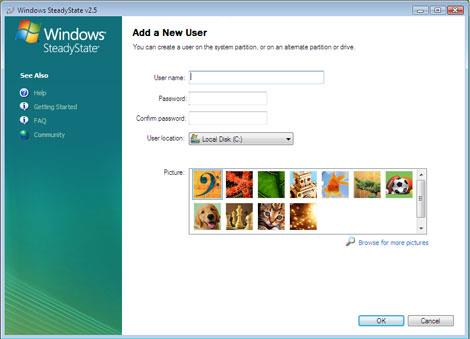
Khi bạn đã thêm người dùng của mình thì bạn có thể định cấu hình cài đặt và hạn chế của họ, chẳng hạn như hạn chế các tính năng của Windows và chặn quyền truy cập vào các chương trình nhất định.
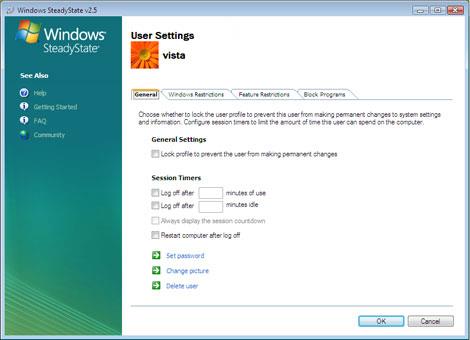
Bạn cũng có thể định cấu hình các hạn chế máy tính cho phép bạn áp dụng các cài đặt và hạn chế ở cấp hệ thống nhằm nâng cao quyền riêng tư và bảo mật của tất cả người dùng được chia sẻ sử dụng máy tính. Một số tính năng này bao gồm việc loại bỏ tùy chọn tắt máy và ngăn người dùng tạo tệp và thư mục trên ổ C:.
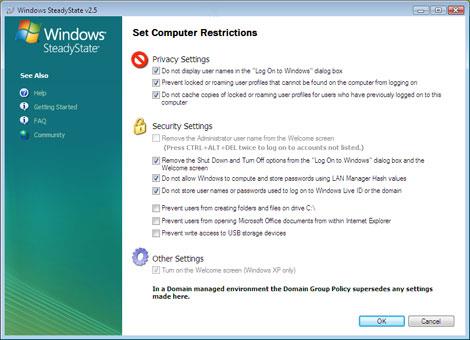
Sử dụng tính năng Lập lịch Cập nhật Phần mềm, bạn có thể lên lịch cập nhật vào một thời điểm cụ thể trong ngày và với tần suất bạn muốn cập nhật cho máy tính dùng chung. Bạn có thể lên lịch cập nhật và áp dụng chúng vĩnh viễn, ngay cả khi Windows Disk Protection được bật, đảm bảo rằng các bản cập nhật quan trọng của Microsoft và bản cập nhật chống vi-rút không bị xóa khi khởi động lại.
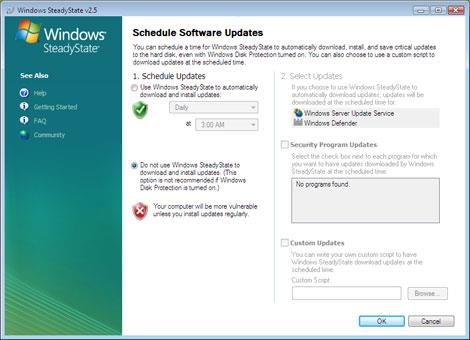
Windows Disk Protection được thiết kế để giúp bảo vệ cài đặt hệ thống và dữ liệu trên phân vùng mà Windows XP hoặc Windows Vista được cài đặt không bị thay đổi vĩnh viễn.
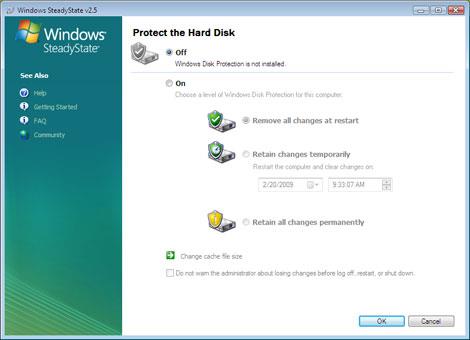
Các hoạt động được thực hiện bởi người dùng trong một phiên gây ra nhiều thay đổi đối với phân vùng hệ điều hành. Các tệp chương trình được tạo, sửa đổi và xóa. Hệ điều hành cũng cập nhật thông tin hệ thống như một phần của chức năng bình thường của nó. Tuy nhiên, trên một máy tính dùng chung, mục tiêu là tạo ra một môi trường đồng nhất cho tất cả người dùng. Mỗi người dùng đăng nhập phải trải nghiệm cùng một môi trường như tất cả những người dùng khác và không người dùng nào có thể sửa đổi hoặc làm hỏng hệ thống. Windows Disk Protection xóa tất cả các thay đổi đối với phân vùng hệ điều hành tại bất kỳ khoảng thời gian cụ thể nào bạn đã đặt.
Sau khi định cấu hình máy tính theo cách bạn muốn, bạn có thể xuất và nhập hồ sơ người dùng đã định cấu hình của mình sang các máy tính khác mà bạn đã cài đặt Windows SteadyState bằng tính năng Xuất và Nhập.
Microsoft Word cho phép bạn thêm hình mờ vào tài liệu của mình. Hình mờ là những hình ảnh hoặc văn bản nhẹ phía sau văn bản thông thường trong tài liệu của bạn.
Outlook và nhiều ứng dụng e-mail khác có một tính năng cho phép bạn gửi e-mail đến nhiều người nhận cùng một lúc bằng cách sử dụng danh sách phân phối. Bằng cách này khi bạn gửi e-mail, bạn chỉ cần đặt tên danh sách phân phối vào hộp Tới:
Luôn có những thứ bổ sung cho nhau. Cho dù đó là ghép nối các loại thực phẩm, kinh nghiệm hay thậm chí là các mối quan hệ cá nhân; một số thứ chỉ hoạt động tốt hơn khi có thứ gì đó khác hỗ trợ nó. Thiết kế web không có gì khác biệt. Có một số kỹ thuật nhất định dựa vào thứ gì đó khác để nó có hiệu quả hoặc thậm chí hoạt động bình thường.
Nếu bạn sử dụng Excel 2007 hoặc 2010, bạn có thể gặp lỗi khi mở Excel hoặc nhấp đúp vào tệp Excel có thông báo Đã xảy ra sự cố khi Gửi lệnh tới Chương trình. Điều này có thể được gây ra bởi một vài điều khác nhau.
Biểu tượng yêu thích là một hình ảnh nhỏ riêng lẻ của một trang web được hiển thị bên cạnh thanh địa chỉ. Tùy thuộc vào trình duyệt, nó cũng xuất hiện trong dấu trang / dấu trang trong thanh công cụ dấu trang và thanh bảng hoặc dưới dạng lối tắt trên màn hình.
Nếu bạn là người dùng Outlook thì bạn có thể tạo phong cách hoặc chủ đề của riêng mình cho các thư email gửi đi của mình chỉ với một vài cú nhấp chuột.
Nếu bạn thích sử dụng Windows Photo Viewer trong Windows 7 nhưng nhận thấy rằng bạn không thể sử dụng nó trong Windows 10 thì đây là cách bạn lấy lại.
Ngày nay, hình thức chơi game phổ biến nhất liên quan đến các trò chơi cũ, cổ điển là sử dụng trình giả lập. Hôm nay chúng tôi sẽ giới thiệu cho bạn một số trình giả lập tốt nhất cho Nintendo DS chạy trên mọi máy tính. Sau đó, tất cả những gì bạn phải làm là tải xuống trình giả lập NDS và các trò chơi và bạn đã sẵn sàng chơi.
Nếu bạn có một phông chữ nhất định mà bạn muốn sử dụng cho tất cả các tài liệu Word của mình, có một cách để làm cho Word sử dụng phông chữ đó theo mặc định mỗi khi bạn bắt đầu một tài liệu mới. Làm theo các bước đơn giản.
Bây giờ chúng ta sẽ đi vào cách ngăn Windows tự động nén tệp của bạn, do đó bạn không cần phải lo lắng về điều này xảy ra nữa.








